- PUBG er et af de mest populære Online Battle Royale-spil på markedet.
- Da dette er et online spil, er det naturligt at kunne tale med andre spillere, men nogle gange støder denne funktion på problemer.
- For flere rettelser, tutorials og nyheder vedrørende dette fantastiske spil, se vores PlayerUnknown's Battleground hub.
- For flere gode artikler, se vores Spil side.

- CPU, RAM og netværksbegrænser med hot tab killer
- Integreret med Twitch, Discord, Instagram, Twitter og Messengers direkte
- Indbygget lydkontrol og brugerdefineret musik
- Tilpassede farvetemaer af Razer Chroma og tving mørke sider
- Gratis VPN og annonceblokering
- Download Opera GX
Spillere med den mest spillede Battle Royale-titel den Damp, PlayerUnkowns Battlegrounds (eller PUBG), kan opleve deres Tryk for at tale funktion fungerer ikke i spillet.
Når dette problem opstår, kan du høre dine holdkammerater, men de kan ikke høre dig tilbage, selvom din mikrofon fungerer fint. Følg vores guide for at kontrollere løsningerne på dette problem.
Hvordan løser jeg Push-to-Talk i PUBG?
1. Tjek dine Steam-indstillinger for at aktivere Push to Talk
- Åben Damp og gå over til Ikon for indstillinger placeret ved chatoverlayet
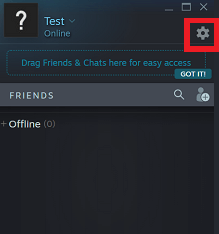
- FortsætStemmeindstillinger og sørg for at vælge din mikrofon underVoice Input Device
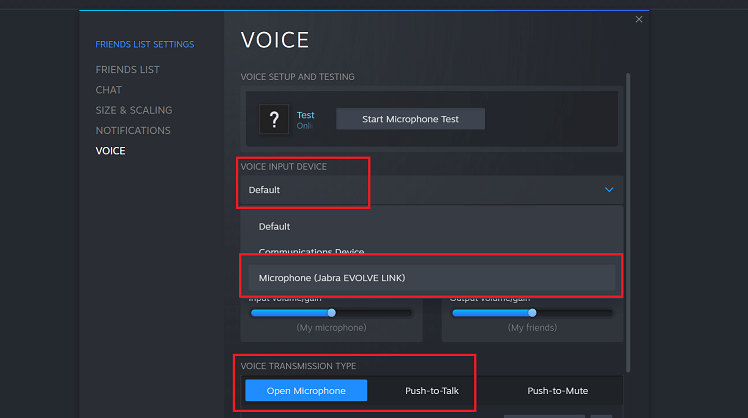
- Vælg din mikrofon Voice Input Device og under Stemme transmissionstype, sørg for, at den er indstilletTryk for at tale, vælg derefter din Push-to-Talk-tast
2. Sørg for, at den nyeste programrettelse er installeret
- Undertiden mikrofon fungerer i spillet på grund af en fejl.
- Se efter opdateringer i din Damp klient for PUBG til at løse problemet i dette tilfælde
- For at gøre det skal du sørge for, at PUBG er lukket, og derefter gå over til din Damp klient og tjek nederst på siden, hvor det står Downloads
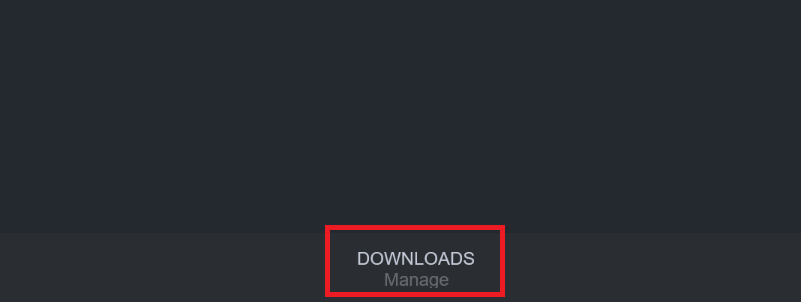
- Klik på Downloads, og kontroller derefter, om der er nogen opdatering til PUBG i afventning. Hvis der er, skal du blot starte opdateringen
- Når spillet er opdateret, skal du åbne PUBG igen og kontrollere, om problemet er løst
3. Sørg for, at Push-to-Talk er aktiveret i PUBG
- For at kontrollere dette skal du sørge for PUBG videospil er åben, og gå derefter over til Indstillinger menu
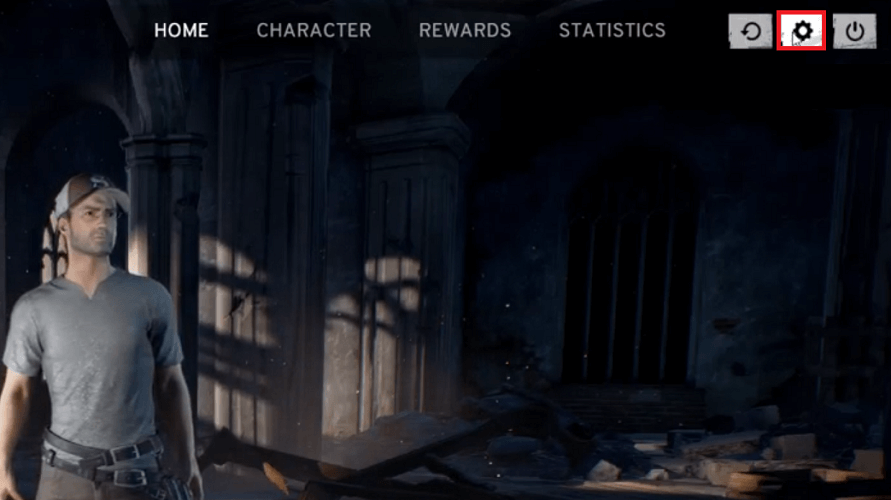
- Vælg Lyd fanen og derefter under Min stemme, sørge for at Tryk for at tale er valgt som mulighed
- Nøglen du skal trykke på for at tale er T som standard kan du dog ændre det i den samme menu
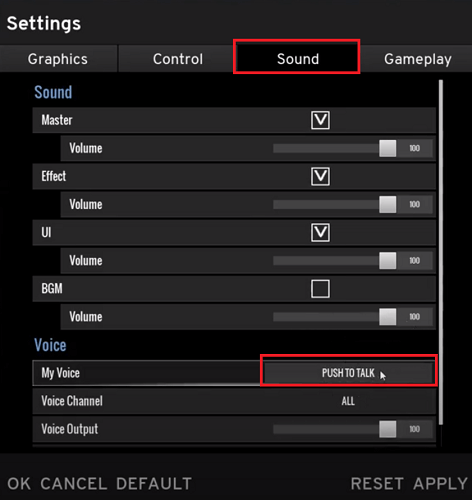
- Klik på ansøge og test om denne løsning fungerer for dig
4. Tjek dine Windows Audio-indstillinger
- Gå over til nederste højre side af din Proceslinje, højreklik derefter på Lydikon og vælg Lyde
- Under Afspilning skal du vælge din standard Højttalere / hovedtelefoner
- Gå over til Indspilning fanen, og vælg derefter din standard Mikrofon
- Derefter skal du højreklikke på din inputenhed og vælge Ejendomme
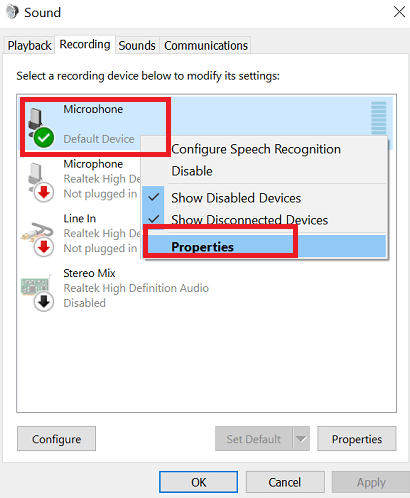
- Gå til Fremskreden fanen og sørg for, at Tillad, at applikationer tager eksklusiv kontrol over denne enhed er ikke markeret
- Klik på ansøge og så Okay, og åbn PUBG videospil igen for at se, om problemet nu er løst
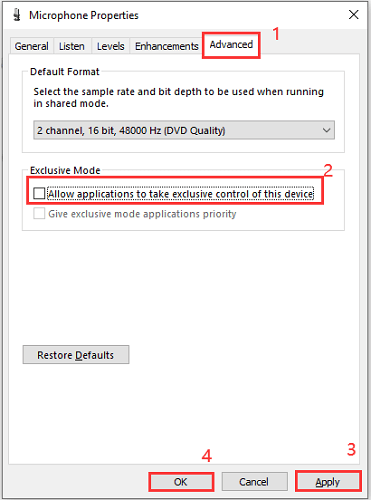
5. Kontroller, om din lydkortdriver er opdateret
- Indtaste Enhedshåndtering under Windows-søgning
- Gå over til Lyd, klik derefter på ikonet for rullemenuen, og højreklik på din lydenhed
- Du bliver nu bedt om en menu, vælg bare Opdater driver
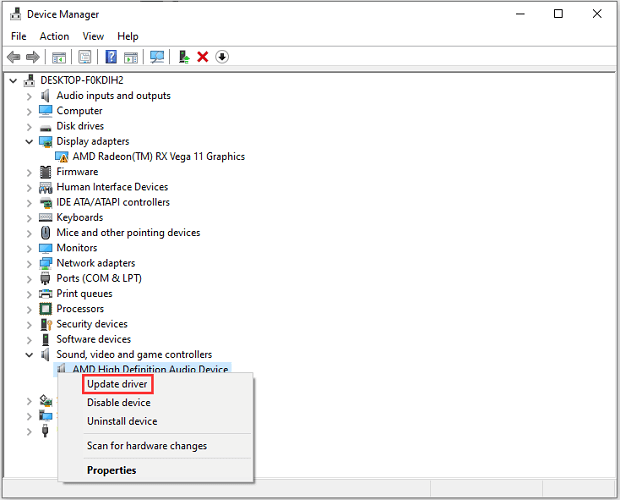
- Vælg Søg automatisk efter opdateret driversoftware valgmulighed, så downloader og installerer Windows automatisk den nyeste lyddriver
- Når der er anvendt opdateringer, skal du genstarte din computer og derefter åbne PUBG for at kontrollere, om problemet er løst
Disse løsninger skal rette din mikrofon i PUBG og give dig mulighed for at bruge Push-to-Talk til at kommunikere med de andre afspillere. Hvis du stadig har problemer med at bruge stemmechat i spil, fungerer mikrofonen på dit headset muligvis ikke korrekt.
Hvis din mikrofon overhovedet ikke fungerer, skal du tjekke vores liste over de bedste spilheadset i 2020.
Ofte stillede spørgsmål
Da PUBG handler om våben og skyder andre, koger det alt sammen, hvor påvirkelig den person, der spiller det, er. Udforsk nogle andre FPS-spil.
Da pc-versionen af PUBG er pay-to-play, vælger mange spillere det efterlign Android-versionen på deres pc, deraf PUBG Emulator.
![PUBG-pakketab: Hvordan fikser man det? [Komplet guide]](/f/0f78e7a7e8e75c4a3c9ea7ee69c6cf38.jpg?width=300&height=460)

